一、基本配置
本机硬件配置:cpu 4.0GHZ 6核12线程)+ RAM 32g ddr4 + 512G SSD(机械硬盘也行)
操作系统/软件环境配置:win10+VMware 16 + ubuntu18.04
ps:虚拟机内存我给了18g 最好不要低于16g 不然会编译出错。至于硬盘,推荐ssd,土豪直接上NVME。一开始我用的机械硬盘装虚拟机,编译的时候,比较卡,体验不佳。
二、搭建步骤
1.VMware安装ubunbu
没什么好说的,参考:超详细教程在VMware上安装Ubuntu18.04系统_帅中的小灰灰的博客-CSDN博客_vmware安装ubuntu18.04
2.构建编译环境
安装好ubuntu后,就可以构建编译环境了
首先进入当前用户目录(默认)
1.更新软件源:
sudo apt-get update
2.安装openJDK:
sudo apt-get install openjdk-8-jdk
3.安装依赖库:
sudo apt-get install git-core gnupg flex bison build-essential zip curl zlib1g-dev gcc-multilib g++-multilib libc6-dev-i386 libncurses5 lib32ncurses5-dev x11proto-core-dev libx11-dev lib32z1-dev libgl1-mesa-dev libxml2-utils xsltproc unzip fontconfig
4.安装repo:
mkdir ~/bin
PATH = ~/bin:$PATH
curl -sSL 'https://gerrit-googlesource.proxy.ustclug.org/git-repo/+/master/repo?format=TEXT' |base64 -d > ~/bin/repo
chmod a+x ~/bin/repo
如果访问不了谷歌,这里还需要修改一下镜像源,修改 ~/bin/repo 文件,加入以下第129行,使用中科大镜像源:
REPO_URL = 'https://gerrit-googlesource.proxy.ustclug.org/git-repo'
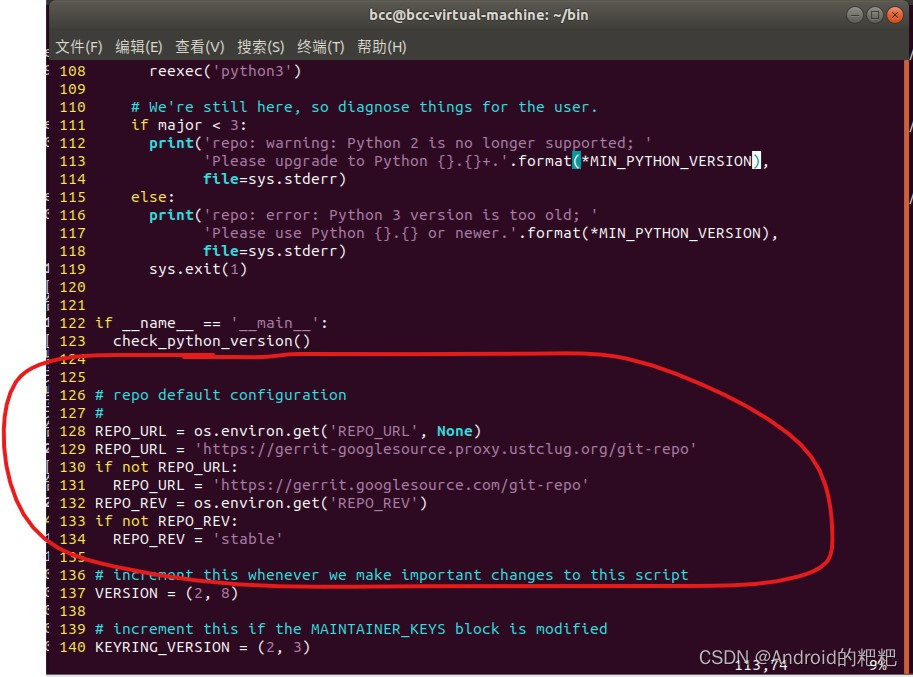
5.创建源码目录:
mkdir aosp
cd aosp
5.配置个人信息:
git config --global user.name "xxx"
git config --global user.email "xxx@xxx"
// xxx表示根据个人情况填写
5.初始化源码仓库:
// 这里选择Android12的一个分支
repo init -u git://mirrors.ustc.edu.cn/aosp/platform/manifest -b android-12.1.0_r3
5.同步代码:
repo sync -c -j8
三、开始编译
编译之前我们还需修改一下默认的编译目标选项,因为Android12编译目标中默认是没有模拟器的。
进入 ~/aosp/build/target/product 找到 AndroidProducts.mk
修改如下
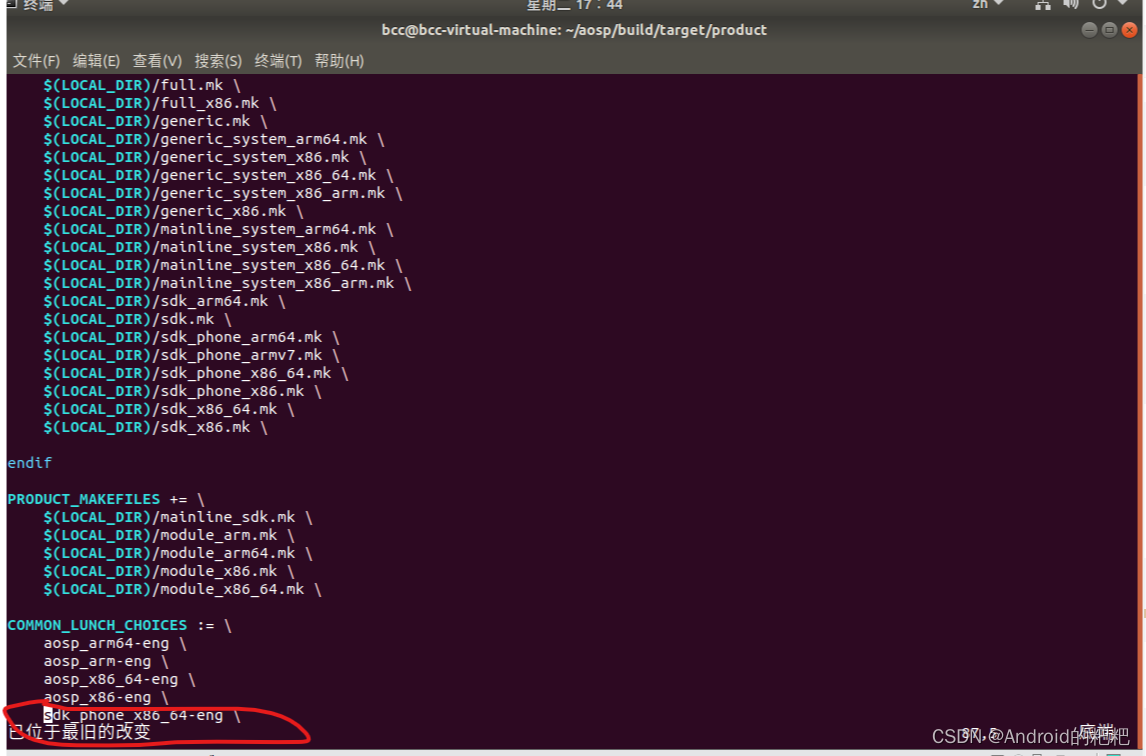
以上修改完后,我们就可以一个x86_64 模拟器专用的系统镜像了:
source build/envsetup.sh
lunch sdk_phone_x86_64-eng
make -j8(最大支持个人电脑cpu线程数*2)
编译完成后启动模拟器
执行 emulator 启动模拟器
效果如下:
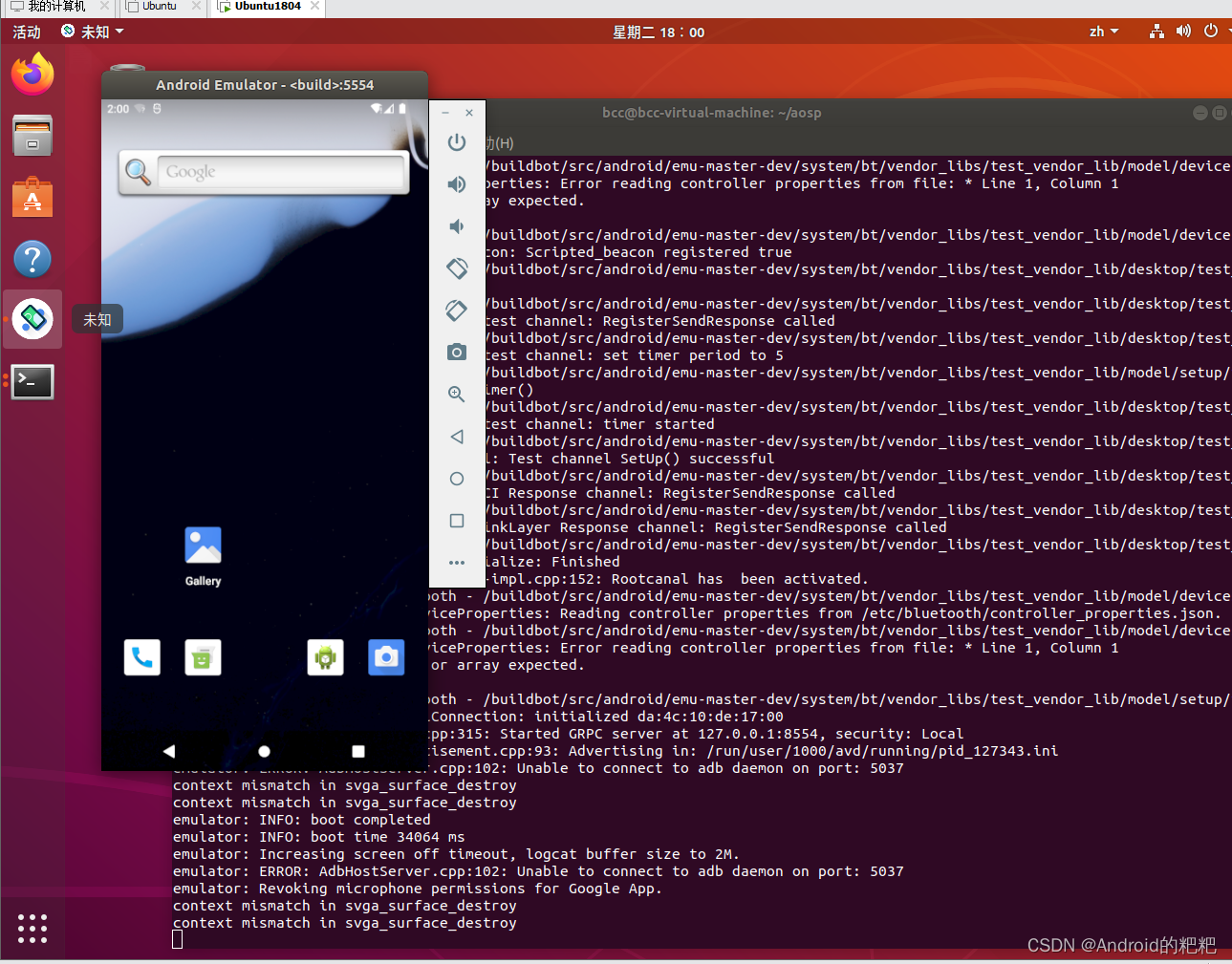
ok,完结~




















 22万+
22万+











 被折叠的 条评论
为什么被折叠?
被折叠的 条评论
为什么被折叠?








